如何在不丢失数据的情况下将ntfs格式硬盘改为apfs格式 -凯发网娱乐
2022-07-27 18:06:07
编辑:春风吹又生
阅读:3512次
当我们从windows系统切换到mac os系统的时候,大多数使用ntfs格式的外置硬盘时都会在编辑和传输文件时遇到问题。之所以会出现这种情况,是因为ntfs是microsoft格式的硬盘,该格式可以在mac上读取,但不能对其进行数据写入操作。
苹果现在的文件系统是一款新的文件系统,该文件系统的格式spfs格式。apfs已经取代了之前安装的所有文件系统,如hfs 和macos extended,现在是苹果所有包含macos high sierra的最新设备的默认系统。
ntfs与apfs:为什么选择apfs?
ntfs
ntfs是一种windows格式的文件系统,它取代了适用于windows 7、windows 8、windows vista、windows 10和windows nt的fat32文件系统。该文件系统有许多优点,包括:
它支持linux和bds等操作系统。
它可以加密、解密、压缩和解压缩文件。
ntfs允许您高效地处理大型文件。
ntfs具有各种优势,是大多数操作系统的首选。但它只能为macos提供只读支持。它不能在mac设备上提供写支持。
apfs
apfs是ssd和闪存设备的推荐文件系统。然而,windows不支持apfs;在windows上既不能读取也不能写入apfs文件。apfs文件系统有诸多优点,包括:
该系统可以在几秒钟内复制文件和文件夹。
苹果已经使这个文件系统非常可靠,并确保它不会崩溃。
它可以有效地管理您在驱动器上创建的所有分区。
它提供了良好的隐私保护,让你加密你的单独分区以及整个硬盘驱动器。
mac文件系统和windows ntfs驱动器之间存在差距。如果要将ntfs转换为apfs文件系统,则应遵循以下简单方法:
方法1.在不擦除驱动器的情况下将ntfs转换为apfs(推荐)
disk utility是mac中的内置实用程序,它允许mac用户高效地执行与磁盘相关的任务。要使用disk utility将ntfs驱动器转换为apfs,您可以执行以下简单步骤:
步骤1:转到实用程序并选择磁盘实用程序
步骤2:右键单击ntfs驱动器并选择“转换为apfs”
步骤3:等待转换过程完成。
这是将ntfs驱动器转换为apfs的最简单、最方便的方法。
方法2.通过磁盘实用程序重新格式化ntfs驱动器
另一种可以将ntfs转换为apsf的方法是通过disk utility重新格式化ntfs。具体步骤如下:
步骤1.备份所有数据。
步骤2.重新格式化磁盘
·转到实用程序并单击磁盘实用程序。
·选择ntfs驱动器。从工具栏中选择“擦除”。
·现在,输入驱动器的名称并选择apfs作为格式。
·单击“擦除”。
·完成这些步骤后,您将获得apfs文件格式。
温馨提示:如何在不格式化的情况下读写ntfs驱动器
如果您不想等待重新格式化或备份数据,可以在mac上使用易我ntfs读写工具。这是一款强大的软件,允许读取/写入ntfs设备。如果您想获得编辑、复制、删除和传输文件/文件夹的权限,易我ntfs读写工具都可以实现。
我们建议使用第三方软件将ntfs转换为apfs。您可以使用此专业软件以读写格式格式化和安装ntfs设备。
易我ntfs读写工具是一款全面、专业的mac ntfs工具。它可以让您高效地使用格式化为ntfs格式的设备。该软件提供了一个易于使用的界面,允许用户快速编辑、读取、写入和删除其windows ntfs卷上的文件。
以下是这个工具提供的一些功能:
·这个工具速度非常快,所以你不必等待文件在硬盘和mac设备之间传输。
·它为用户提供了安全、无缝的体验。
·它与mac m-1设备兼容。
·它支持macos big-sur和较旧的macos。
·它支持所有文件,包括ntfs、hfs、fat和exfat。
除了这些功能外,该软件还可以卸载、弹出和擦除ntfs磁盘。下面列出了如何使用易我ntfs读写工具在mac上启用可写ntfs驱动器的步骤:
如果您是 mac 电脑用户并且想要读取、写入和编辑 ntfs 硬盘/ u 盘中的文件,那么,选择强大的易我 ntfs 读写工具(easeus ntfs for mac)可以让您的工作变得轻松。下面列出了如何使用易我ntfs读写工具的步骤:
步骤 1. 启动易我ntfs读写工具,单击“我已有激活码”,输入激活码以解锁此软件。
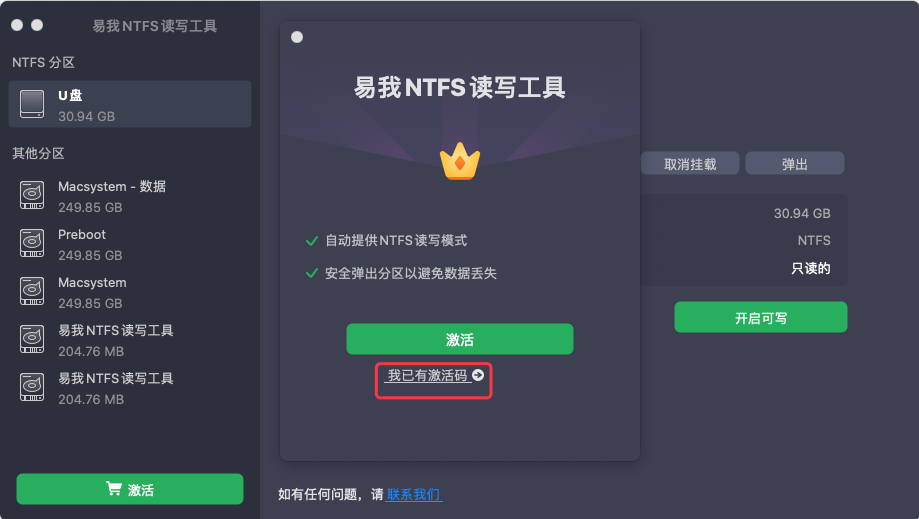
步骤 2. 将ntfs硬盘/u盘等设备连接到 mac 电脑,易我ntfs读写工具将自动检测设备。选择您的ntfs硬盘/u盘,您会看到它现在被标记为“只读的”。单击“开启可写”以向ntfs硬盘/u盘添加读写权限。
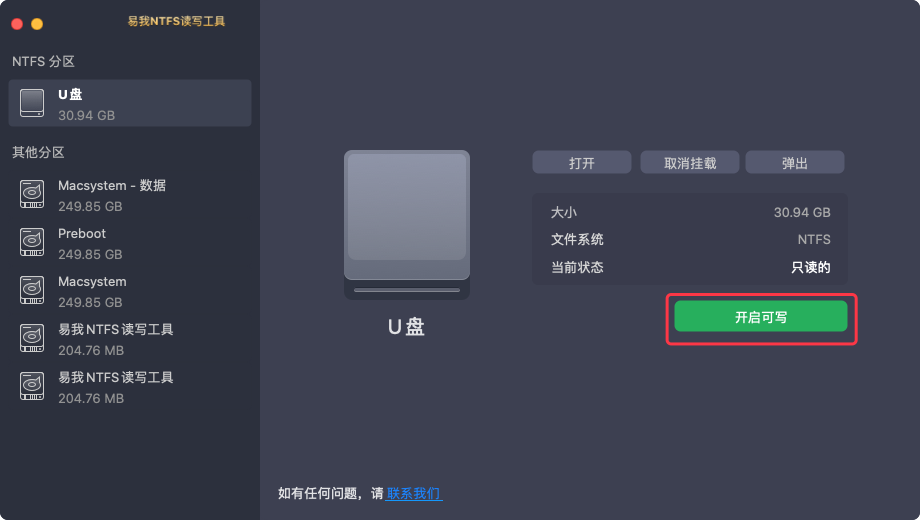
步骤 3. 当ntfs硬盘/u盘的状态变为“可写的”时,你就可以轻松读取、写入、打开和修改ntfs硬盘/u盘上的文件。
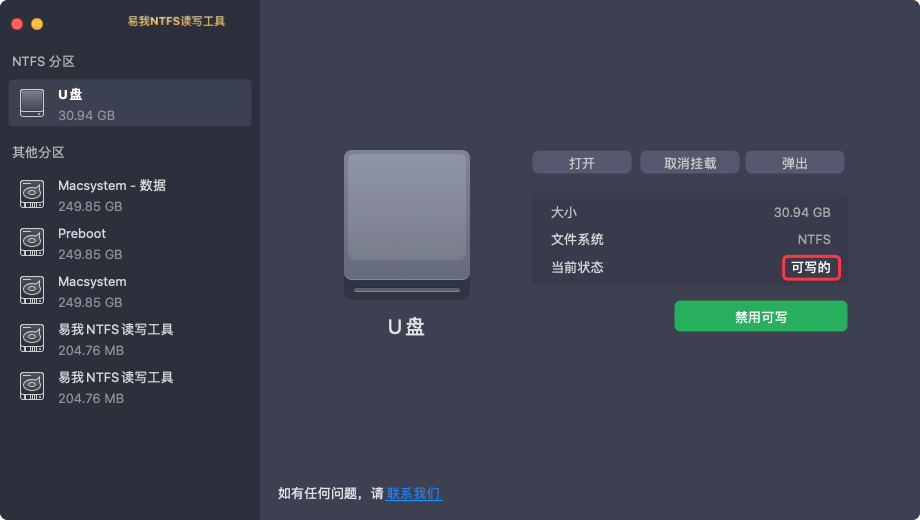
格式化ntfs有助于解决只读问题。将ntfs数据备份到apfs是一个很好的选择,可以防止数据丢失,避免数据丢失或其他突发情况。如果你不想重新格式化你的设备,你可以使用易我ntfs读写工具,这款工具非常便利。
温馨提示:本文由易我科技网站编辑部出品转载请注明出处,违者必究(部分内容来源于网络,经作者整理后发布,如有侵权,请立刻联系凯发app官网登录处理)
标签:
 凯发app官网登录的产品中心
凯发app官网登录的产品中心 售后支持
售后支持 合作招商
合作招商



